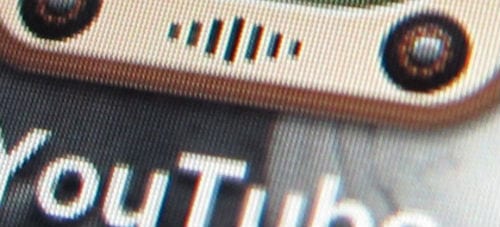Виджет YouTube, который обеспечивает прямой доступ к содержимому самого популярного в мире онлайнового видеосервиса, был обнародован Apple буквально за день до начала продаж. Зачем отдельный виджет для конкретного веб-сайта? Главная причина в том, что обычный сайт YouTube не сможет отображаться iPhone, поскольку работает на Flash. Кроме того, Apple старается поддерживать новые отношения с YouTube, позволяя смотреть видео с этого сайта на домашнем видеоплеере Apple TV.
На данный момент с помощью iPhone можно просматривать далеко не все видеоклипы, которые есть на сайте, но только те, которые были специально перекодированы в совместимый с телефоном формат. К счастью, это лучшие из лучших.
Поскольку видео с YouTube передается посредством потокового вещания через Интернет в режиме реального времени, то для просмотра клипов необходимо хорошее подключение к Сети. И конечно, пользоваться виджетом значительно удобнее через Wi-Fi, чем через EDGE.
Поиск клипов
Нажмите на иконку YouTube, и вы можете и поискать конкретный клип, и посмотреть оглавление по основным категориям.
Чтобы выбрать, какую кнопку вы хотите видеть в нижнем ряду экрана YouTube, нажмите More, а затем Edit и перетащите нужную вам иконку.
- Featured – Ролики, рекомендованные самим YouTube, обычно это какая-нибудь развлекательная смесь из промороликов групп, анимации и абсурда.
- Most Viewed – Клипы, которые просмотрело наибольшее число посетителей YouTube (а не вы).
- Bookmarks – Чтобы добавить ролик в ваши закладки, нажмите кнопку рядом с названием клипа, а затем кнопку Bookmark.
- Most Recent – Самые новые клипы, выложенные на YouTube.
- Top Rated – Клипы, получившие наибольшие оценки от посетителей YouTube. iPhone не позволяет вам выставлять ваш собственный рейтинг, для этого вам нужно зайти на сайт YouTube.com с компьютера.
- History – Клипы, которые вы смотрели недавно.
Воспроизведение клипов
Нажмите на названии клипа, чтобы запустить его воспроизведение. Управление воспроизведением аналогично управлению видео.
Чтобы отправить ссылку на клип другу, нажмите на кнопку рядом с названием клипа, а затем выберите Share или во время воспроизведения клипа нажмите иконку в виде почтового конверта.
iPhone в качестве жесткого диска
На момент начала продаж в июне 2007 года единственная вещь, которую не мог iPhone и которая вызывала наибольшие нарекания со стороны как профессионалов, так и всех остальных, – использовать телефон в качестве жесткого диска для переноса файлов между компьютерами. Предположим, вы производите видеонаблюдение в Ростове и, хотите перенести куда либо фрагмент записи. Используя устройство в качестве мобильного накопителя это возможно сделать без особых трудностей.
Эта крайне удобная функция была одной из отличительных особенностей iPod на протяжении нескольких лет, позволяя переносить документы с работы домой и обратно, сохранять копии важных документов и показывать друзьям фотографии в полном разрешении.
Ходят слухи, что Apple включит режим диска в iPhone при будущих обновлениях прошивки. А пока пользователи Маc (но не PC) могут воспользоваться половинчатым решением от фирмы Ecamm – iPhoneDrive. Установив программу на Мас, вы сможете переносить файлы с iPhone в компьютер и обратно. Проблема втом, что вам понадобится ставить эту программу на каждый компьютер, к которому вы хотите подключить телефон в качестве внешнего диска. Это может стать серьезной преградой для тех, кто работает в фирмах, где сисадмины не позволяют
устанавливать на компьютеры непроверенное программное обеспечение. iPhoneDrive сейчас переименовался в Megaphone и стоит примерно $20, демоверсию можно скачать бесплатно. (iPhoneDrive ecamm.com/mac/iphonedrive)